Hiiren parhaiden viritysohjelmien luokitus

- 1443
- 44
- Mrs. Jeffrey Stiedemann
Ei ole väliä kuinka kovaa he yrittävät keksiä ja luoda helpomman manipulaattorin kuin hiiri, mutta mikään ei pystynyt tekemään mitään. Mutta samaan aikaan aloittelijoille se voi aiheuttaa vakavan ongelman hiiren määrittämiseen, koska se voidaan yksinkertaisesti kytkeä tietokoneeseesi, joskus ei tarpeeksi.

Hiiren hallinta koostuu kahdesta painikkeesta ja itse pyörillä, ja kaikki tämä auttaa hallitsemaan sivuja, käyttämään selainta ja tekemään tavanomaisia tehtäviä tietokoneella tai kannettavalla tietokoneella, koska kosketuslevyn käyttö ei aina ole kätevää.
Erityisohjelmien avulla voit aina määrittää ja yhdistää hiiren laajemman toiminnallisuuden:
- Tee kaikki automaattisesti, tähän käytetään makroja;
- Hallitse koko järjestelmää turvautumalla joukkoon eleitä;
- Käytä näitä painikkeita lisätäksesi tärkeitä toimia.
Harkitse parhaita ohjelmia hiiren manipulaattorin perustamiseksi.
X-hiiren painikkeen ohjaus
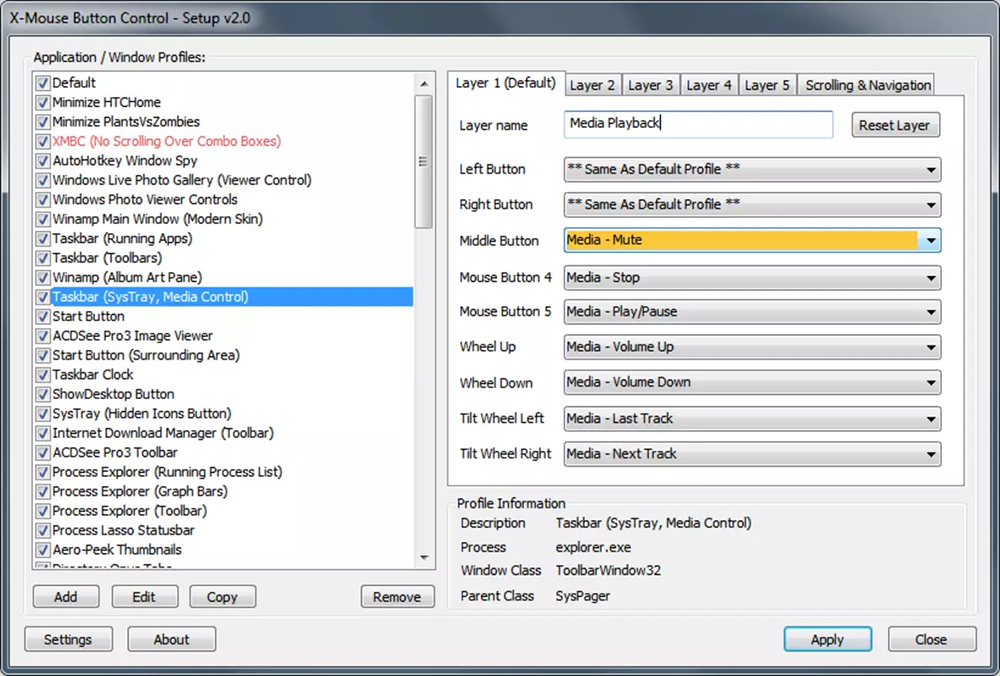
X -Hiuse -painikkeen ohjaus on yksinkertainen ja erittäin kätevä ohjelma, jota käytetään itse manipulaattorin toimintojen säätämiseen. Hän on venäläisen käyttöliittymän kanssa, täysin ilmainen. Lisäksi voit työskennellä sen kanssa Windows -käyttöjärjestelmässä. Kun olet käynnistänyt sen, sinun on avattava ikkuna toiminnoilla. Määritä sitten osassa "Kerros 1". Esimerkiksi se voi olla "kaksoisnapsautus" LKM: lle.
Skrolling -osa auttaa pyörien säätämisessä: Vaihda vierityssuunta, aloita sivu sanomalla.
"Valinnat" -osiossa voit sammuttaa ikkunan vierityksen kohdistimen alla, asettaa manipulaattorin nopeus, sammuta pystysuora tai vaakasuuntainen vieritys, nosta ilmaisimen nopeus.
Hiiren clickker
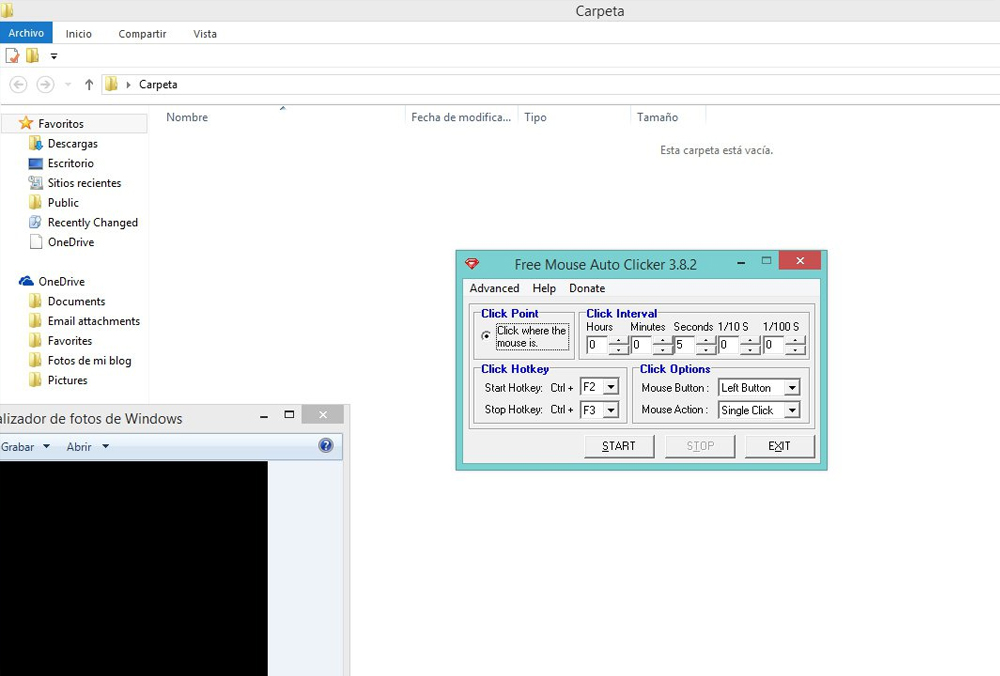
Hiiren Clickker on erinomainen sovellus, jolla voit määrittää minkä tahansa hiiren Windows -järjestelmässä. Ohjelmarajapinta englanniksi. Voit ostaa premium -version 5 dollarilla käyttääksesi kaikkia ohjelman ominaisuuksia. Ja tätä varten sinun on saatava versio lisenssillä. Koeversio tekee vain 10 napsautusta ohjelmassa.
Voit yhdistää asetuksen siten, että tehtävä toistetaan samalla aikavälillä. Nämä asetukset auttavat välttämään toimintojen toistamista ja siten säästää aikaa.
He turvautuvat tähän apuohjelmaan hiiren hallinnan muuttamiseksi:
- vieritys;
- napsautukset;
- Tiedostojen, pikakuvakkeiden siirtäminen jne. D.
Tämän ohjelman aloittaessa nämä osiot ovat saatavilla:
- "Napsauta Count" - Voit hallita hiiren napsautusten lukumäärää, jopa 10;
- "Napsauta Asetukset" - napsautusten asettaminen (hiiren kunkin napsautuksen välinen aika on asennettu).
Automaattinen hiiri ja näppäimistö
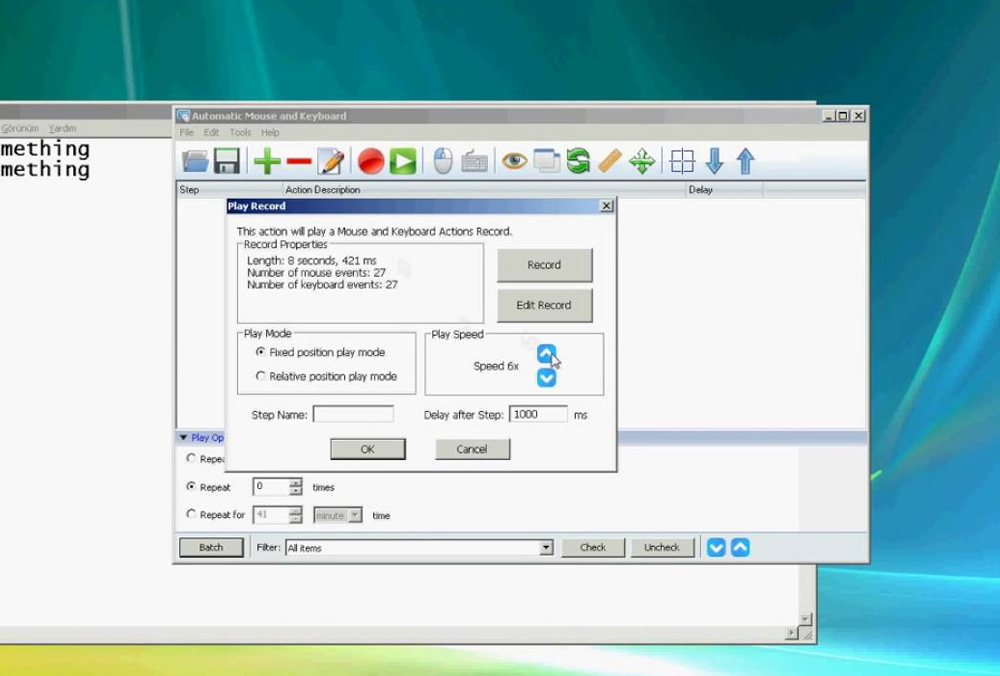
Automaattinen hiiri ja näppäimistö - loistava apuohjelma, joka selviytyy paitsi manipulaattorin, myös näppäimistön, asetuksista. Ohjelmarajapinta kokonaan englanniksi.
Kun olet hankkinut lisensoidun version, joka maksaa 34 dollaria, voit saada täyden pääsyn ohjelmaan. Koeversiossa on rajoituksia, ne ovat 5 toistoa tai 3 minuutin työautomaatiotilassa.
Yksi parhaimmista tavoista määrittää on tallentaa hiiren toiminnot. Ja tätä varten sinun on käytettävä työkalurivin "tietue" -painiketta.
Automaation aloittamiseksi sinun on valittava jäljennöstila ja määritettävä haluttu nopeus sekä viive vaiheiden välillä. Sinun tulisi myös päättää toistojen lukumäärästä tai väliaikaisesta aikavälillä. Tämän ohjelman avulla voit helposti lisätä tai vähentää hiiren herkkyyttä, jonka avulla voit työskennellä kohdistimen kanssa kätevällä nopeudella.
Tärkeimmät erottavat ominaisuudet:
- tarvittavien sanojen automaattisen syöttömahdollisuus;
- Monien toistuvien toimien jäljitelmä;
- kohdistimen hallinta suurennuslasilla;
- tavallisten toistuvien toimien suunnittelu;
- Suuri käyttöliittymä.
Gmote

Gmote on yksinkertainen sovellus, jonka avulla voit hallita hiiren asetuksia työskennelläksesi Windows -käyttöjärjestelmässä. Tämän sovelluksen avulla voit määrittää hiiren työn lisäksi myös "herkkyyden".
Sovelluksen kanssa työskentelyn aloittamiseksi se on käynnistettävä. Aktivoi sitten "aktiivinen" toiminto ja valitse sitten "Luo ele".
Seuraavaksi määritä ele "tallennus" ja tee sitten oikea liike.
Sitten sinun on tallennettava luotu ele painamalla "Tallenna set" -painiketta.
Lempeä
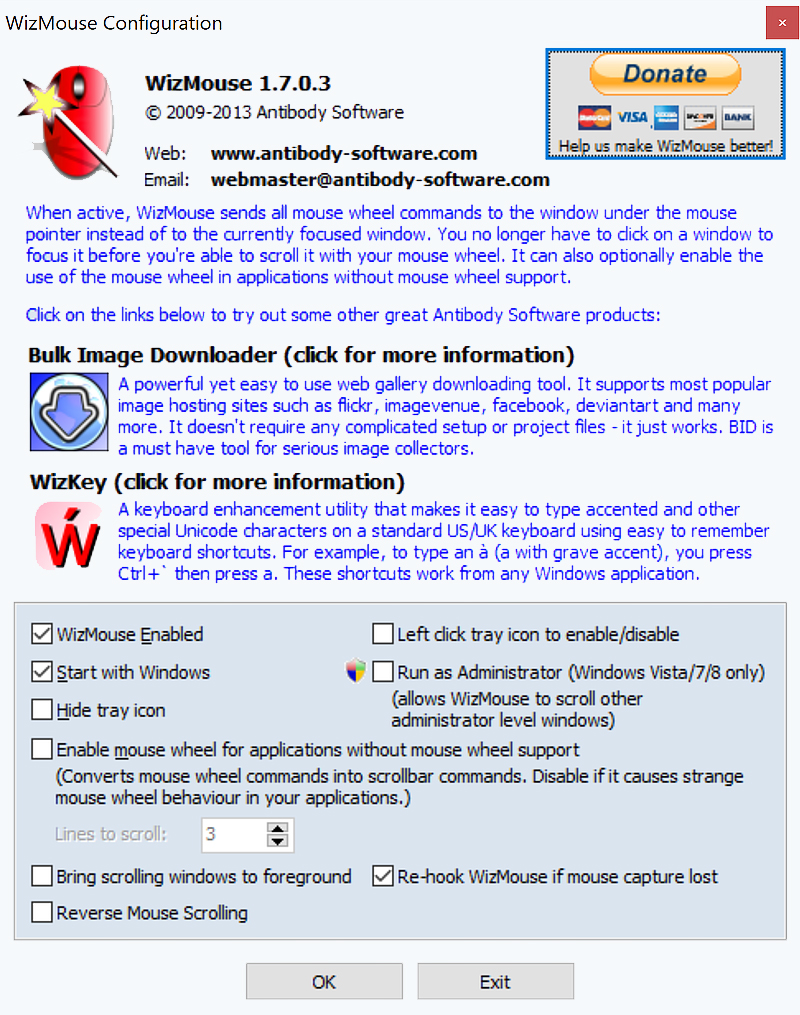
Wizmouse on erinomainen sovellus, joka auttaa vierittämään järjestelmän ikkunoita, on kätevää käyttää pyörää tähän.
Tämän ohjelman valitseminen sinun tulisi kiinnittää huomiota siihen, että se toimii Windows -käyttöjärjestelmässä.
Wizmouse antaa täydellisen pääsyn järjestelmään ilmaiseksi kaikille käyttäjille, mutta valitettavasti ei ole venäläistä versiota, vaan vain englantia.
Osa "vaihtoehdot" antaa seuraavat mahdollisuudet:
- ohjelman käynnistäminen tai pois päältä;
- Apuohjelman käynnistäminen yhdessä käyttöjärjestelmän kanssa;
- Näytä ja piilota ohjelmisto tarvittaessa;
- Automaattinen lanseeraus on järjestelmänvalvojan puolesta;
- Manipulaattorin pyörän yhdistäminen ohjelmiin, joissa tällaista toimintoa ei tarjota.
Hiiren pyörän ohjaus
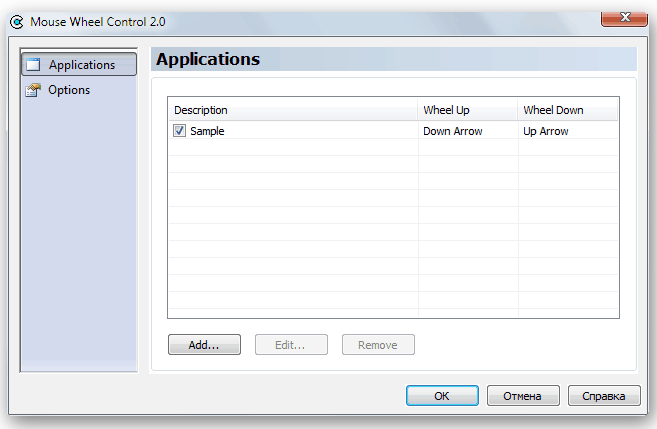
Hiiren pyörän ohjaus on erinomainen ohjelma, joka auttaa hiiren hallinnassa, sekä itse painikkeet että pyörä. Lisäksi voit ottaa käyttöön "kolmannen avaimen" toiminnon apuohjelmissa, joissa se on tarpeen.
Hiiren pyörän ohjauksessa voit reagoida painamalla haluttu näppäintä tai kytkeä pyörän kierto päälle. Pyörätetyn työtä voidaan säätää lisäksi.
Logitech Setpoint
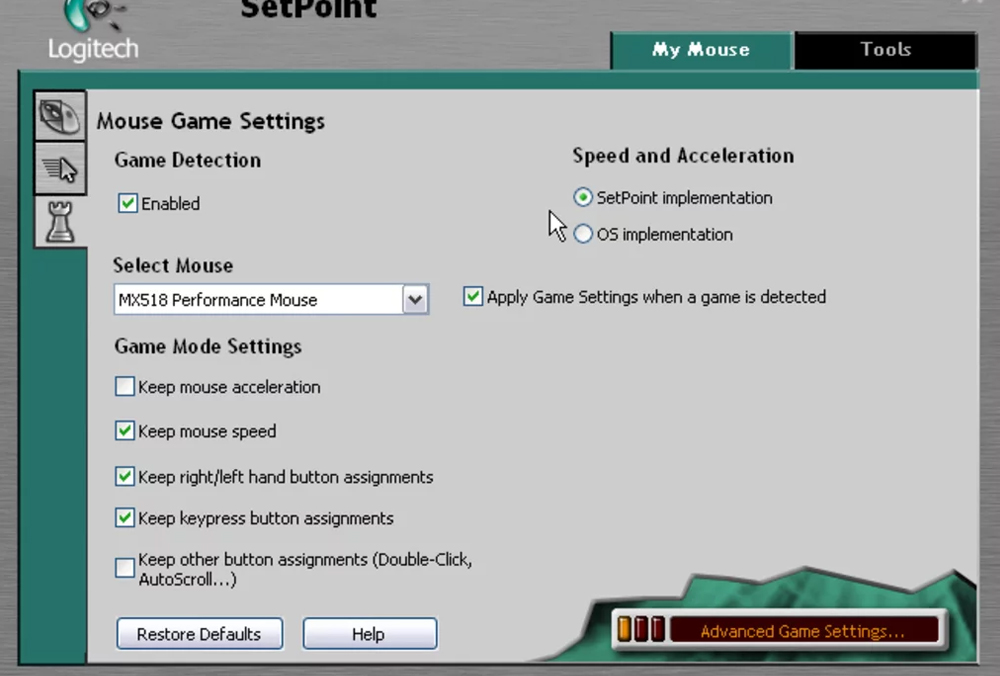
Ohjelma toimii yksinomaan Logitechin laitteiden kanssa. Sen avulla voit asettaa tarvittavat näppäimistöparametrit ja tehdä muita tarvittavia säätöjä.
Usein jokainen valmistaja luo oman ohjelmansa, joka auttaa laitteen perustamisessa. Joten voit aina katsoa manipulaattorin mallia, ladata ne virallisella verkkosivustolla.
Keskeinen uudelleensuuntaja
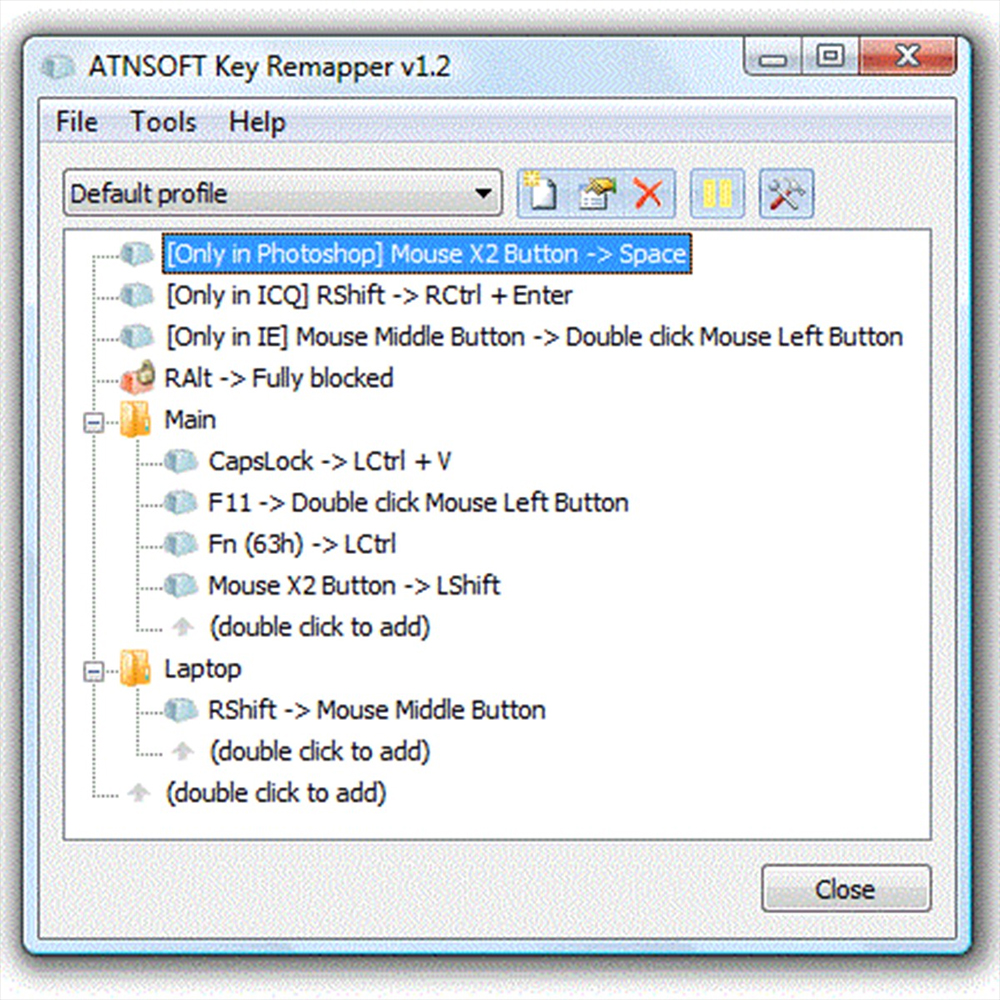
Avain REMAPPER - Apuohjelma, joka auttaa hiiren tai näppäimistön virittämisessä.
Käyttämällä hiiren avaimia, samoin kuin pyörän vieritys, voidaan konfiguroida käyttämällä yksinkertaisia näppäimiä:
- Caps Lock on keskimääräinen hiiren painike;
- F11 - vierittää hiiren pyörää;
- F12 - Win, selaimen koti tai hiiren painike
Lisäksi voit korvata hiiren painikkeen kaksoispainikkeen kahdella napsautuksella viiveellä, jos tämä on välttämätöntä.
Aloita useiden ohjelmien ja ikkunoiden estäminen. Esimerkiksi "x1" -painike voidaan korvata "GAP".
Tämä apuohjelma työn aikana ei käynnistä skannauskoodien muutoksia järjestelmärekisterissä. Aloittamiseksi tietokonetta ei tarvitse käynnistää uudelleen.
Windows -ohjauspaneeli
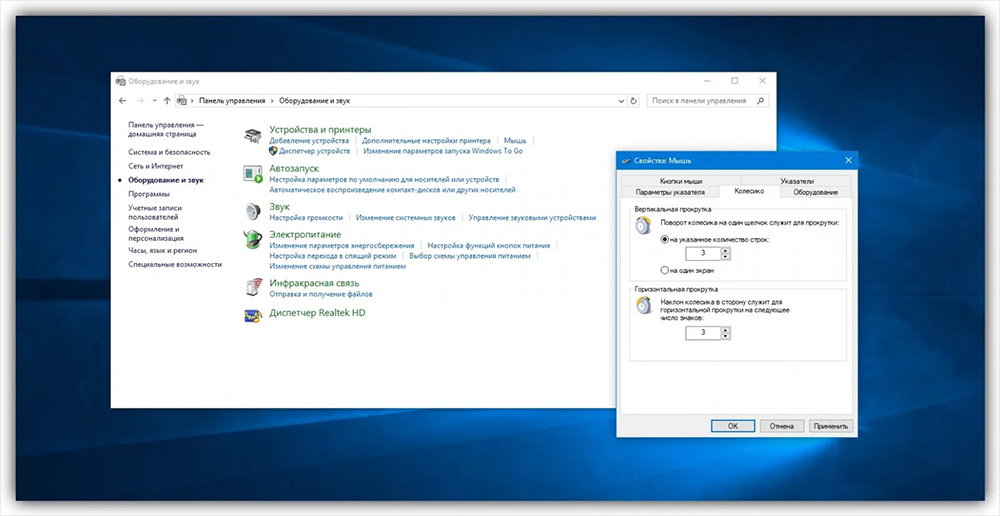
Universal apuohjelma, joka on asennettu automaattisesti käyttöjärjestelmään.
Ja hiiren virittämisen aloittamiseksi sinun on siirryttävä "Käynnistä" - "Ohjauspaneeli" - "Hiiri" ("Laitteet ja ääni"). Täällä voit määrittää herkkyyden ja asettaa halutut parametrit. Mutta tämä ohjelma ei selvitä suurista muutoksista.
Mutta hän pystyy helposti selviytymään hiiren katkaisusta ja kiihtyvyydestä (laitteen kiihtyvyys). Tämä voidaan tehdä osoittimen parametreissa erityisellä liukusäätimellä.
Miksi DPI -hiiren herkkyys on erittäin tärkeä
Online -peleissä hiiren käyttö on tuttu yritys. Varsinkin jos puhumme ampujista, tarkkuus ja nopeus ovat täällä erittäin tärkeitä. Loppujen lopuksi pelin menestys riippuu tästä. Tämän saavuttamiseksi on tärkeää valita hyvä hiiri, vaan myös määrittää se oikein.
Vaikeus johtuu myös siitä, että hiiren herkkyysasetuksia ei ole optimaalisia. Loppujen lopuksi tämä kysymys on hyvin yksilöllinen.
On tärkeää muistaa, että hiiren perustaminen kerrallaan on vaikeaa, useimmiten tämä prosessi menee vaiheissa ja useissa temppuissa.
Tällaiset hiiren viritysohjelmat auttavat esimerkiksi korvaamaan hiiren pyörän kolmannella painikkeella tai muulla liikkeellä, joka toistetaan useimmiten pelin aikana.
800 dpi - Tämä on optimaalinen arvo, johon voit keskittyä. Lisäksi ammattilaispelaajat voivat käyttää kokonaan muita arvoja, paljon vähemmän kuin yllä. Mutta tätä tulisi myös käyttää siihen, koska ensimmäisinä hetkinä tulee olemaan vahva epämukavuus.
Korkealla DPI: llä voit siirtää hiirtä ja käden vähemmän. Mutta tässä kaikki on hyvin yksilöllistä. Loppujen lopuksi joku on epämiellyttävä jollekin, joten pelaaja ei edes voi kohdistaa.
Aloittelijat tällaisissa peleissä uskovat, että mitä enemmän DPI, sitä parempi. Mutta todellisuudessa se ei ole lainkaan sellaista.
Jokaisella hiiren konfigurointiin käytettyjen apuohjelmien etuilla ja puutteilla. Ja sanoa, että yksi heistä on parempi kuin toiset, on melko vaikeaa. Loppujen lopuksi se riippuu sekä itse manipulaattorista että tarpeista, jotka hänen on täytettävä.
Ennen kuin valitset yhden apuohjelman, sinun tulisi kokeilla sitä töissä ilmaisessa tilassa. Sitten, jos se on sopiva, voit ostaa lisensoidun version ja tehdä kaikki tarvittavat säädöt.
Ja sinulla on suosikkihiiren asetusohjelma? Mitä haluat käyttää ja mitä asetuksia teet useimmiten?
Kirjoita, olemme kiinnostuneita tietämään, minkä ohjelman mielestäsi tulisi olla ensisijaisesti parhaiden sijoittamisessa.
- « Parhaiden näytön kalibrointiohjelmien luokitus
- Huipput parhaimmista yleismaailmallisista ohjelmista HP -skannerien ja heidän lisämahdollisuuksiensa kanssa »

